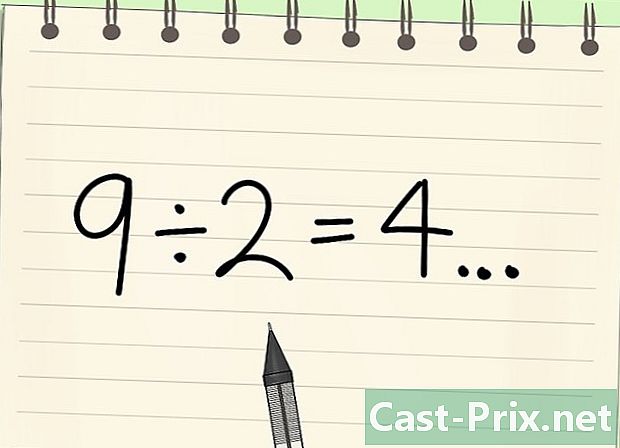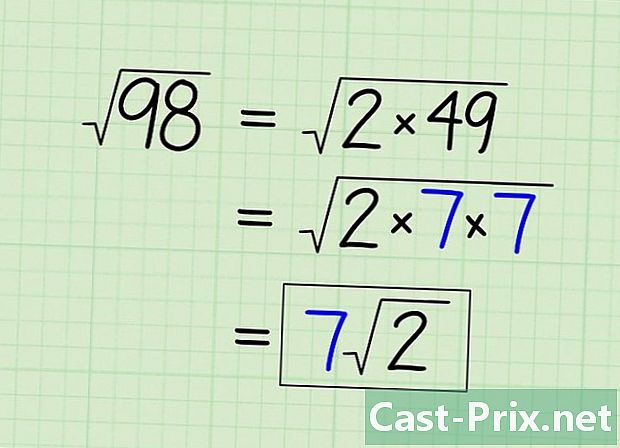Instagram'da birden fazla video nasıl yayınlanır?
Yazar:
Roger Morrison
Yaratılış Tarihi:
19 Eylül 2021
Güncelleme Tarihi:
17 Haziran 2024
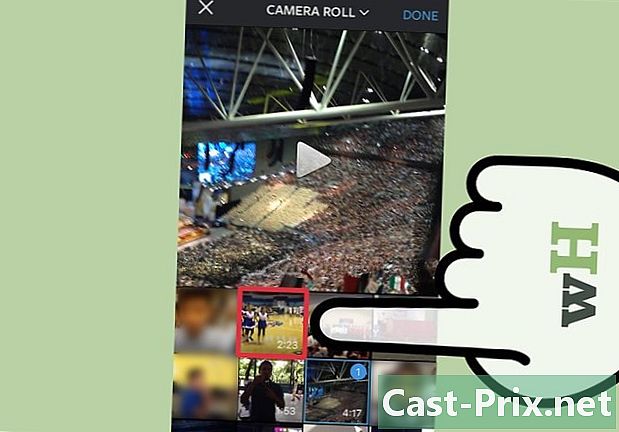
İçerik
- aşamaları
- Yöntem 1 Bir iPhone ile Instagram'da birden fazla video yayınlayın
- Yöntem 2 Bir Android cihazla Instagram'da birden fazla video yayınlayın
Instagram, kullanıcılarına daha uzun, daha karmaşık videoları paylaşmaları için daha fazla araç sağlayarak video paylaşım yeteneklerini genişletiyor. DiOS kullanıcıları artık Instagram'da bir klipte birden fazla videoyu bir araya getirme yeteneğine sahipler. Bu özellik henüz Android'de mevcut değil ancak uygun durumda. Instagram ayrıca video süresi sınırını 15 saniyeden 60 saniyeye çıkardı, ancak bu özellik modernleştirildi ve henüz herkes tarafından kullanılamıyor.
aşamaları
Yöntem 1 Bir iPhone ile Instagram'da birden fazla video yayınlayın
-
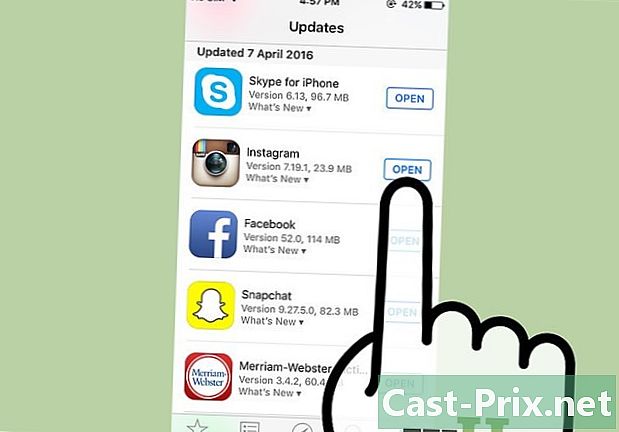
Instagram uygulamanızı en son sürümüne yenileyin. 31 Mart 2016 tarihli Instagram güncellemesi (7.19), birden fazla videodan Instagram videosu oluşturma özelliğini ekledi. Buna ek olarak Instagram, Instagram'a yüklenen videoların süre sınırını 15 saniyeden 60 saniyeye çıkardı. Ancak, bu özellik henüz herkes için mevcut değil.- App Store'u açıp bir sekme seçerek Instagram'daki güncellemeleri arayabilirsiniz. Güncellemeler.
-

Sekmeyi aç kamera Instagram'da sonra seç kütüphane. İOS için Instagram'ın en yeni sürümüyle, daha önce iPhone'unuza kaydettiğiniz birçok videoyu toplayabilirsiniz. Uygulamanız zaten 60 saniyede video uzatma özelliğine sahipse, bu videolar her zaman 15 saniye veya 60 sınırlıdır. -

Kullanmak istediğiniz ilk videoyu seçin ve aşağıdaki. Bu filtre seçimini gösterecektir. -

Ekranın üstündeki makas düğmesine basın. Seçtiğiniz videonun küçük resmi, ekranın altında görünecektir. -

Düğmesine basın + İşlem kaydında ve ikinci videoyu seçin. İkinci video, ilk videonun yakınındaki gazetede görünecek.- İPhone 4S gibi daha eski iOS cihazlarında, birden fazla video eklemek veya indirmek konusunda zorluklarla karşılaşabilirsiniz. İkinci bir video eklemeye çalışan bu cihazların kullanıcıları, cihazlarını engellediğini bildirdi.
-
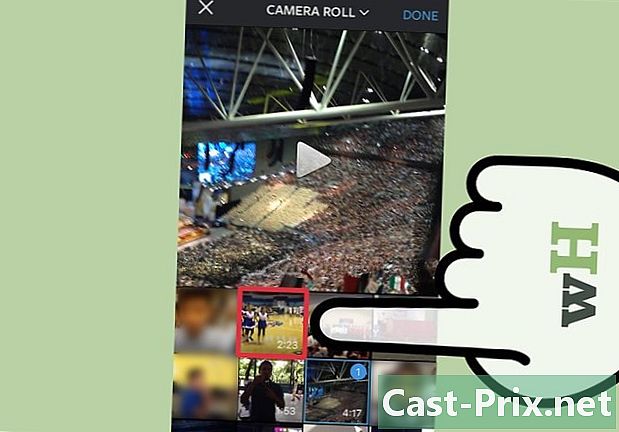
Eklemek istediğiniz her video için bu adımı tekrarlayın. Hesabınız için video uzantısı özelliği etkinleştirilmişse, 15 saniye veya 60 saniye video süresi sınırınız vardır. -
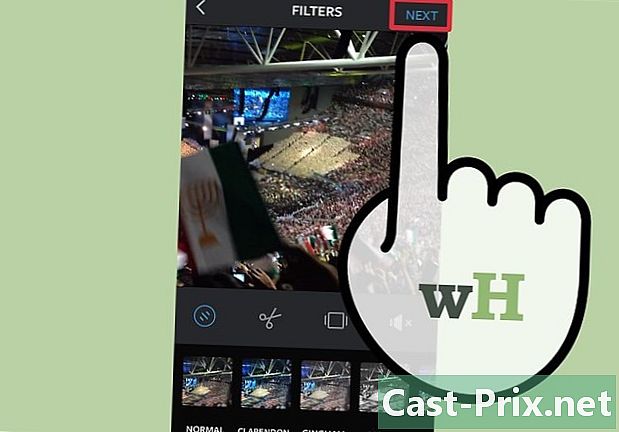
basın aşağıdaki filtreleri eklemek ve aboneleri seçmek ve videoyu Instagram'da yayınlamak için. Videonun küçük resmi olarak kullanmak istediğiniz kare ve ardından videoyu paylaşmak istediğiniz gibi normal özelliklerden istediğiniz seçenekleri seçebilirsiniz. -
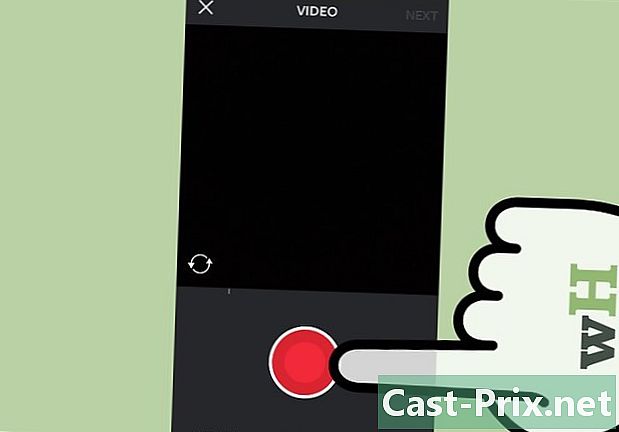
Instagram'da birkaç klibin videosunu kaydedin. Bunu yapmak için yerleşik Instagram kamerayı kullanabilirsiniz.- Sekmeyi aç kamera Instagram'da ve ardından seçimini yapın. video.
- İlk klibi kaydetmeye başlamak için kayıt düğmesini basılı tutun.
- Kaydı durdurmak için düğmeyi bırakın. İkinci klibi kaydetmek için düğmeye tekrar basın. basın kaldır önceden kaydedilmiş klibi silmek için. Video süresi uzatma özelliğiniz varsa, süresi 15 saniye veya 60 olan bir video kaydedebilirsiniz.
- basın aşağıdaki filtreleri ve aboneleri eklemek, tıpkı Instagram'daki normal yazılar için yaptığınız gibi.
Yöntem 2 Bir Android cihazla Instagram'da birden fazla video yayınlayın
-
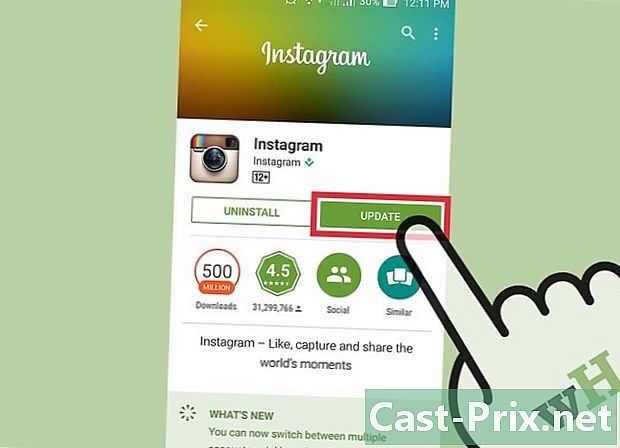
Instagram uygulamanızı en son sürümüne yenileyin. Instagram'ın iOS sürümü zaten birden fazla video oluşturma özelliğine sahip olmasına rağmen (yukarıya bakın), bu özellik Android için henüz mevcut değil. Bu özelliğin ne zaman Android cihazlarda ne zaman kullanılacağını henüz bilmiyoruz, ancak uygulamanın sık sık güncellenmesi bir kez kullanılabilir olduğunda bu özelliğe erişmenize izin verir.- Instagram videoları 15 saniyelik bir limite sahiptir, ancak Instagram zaman sınırını 60 saniyeye çıkarmaya çalışıyor. Bu özellik şu anda çok sınırlıdır ve henüz tüm hesaplara erişime sahip değildir.
-

Bir video düzenleme uygulaması indirin. Birkaç videoyu bir araya getirmek istiyorsanız, videoları düzenlemek ve birleştirmek için bir uygulama indirmeniz gerekir. Bu uygulamaların popüler örnekleri:- Adobe Premiere Klibi
- AndroVid
- MP4 Video Birleşmesi
-

Yeni video düzenleme uygulamanızı kullanarak klipleri birleştirin. İşlem uygulamaya göre değişir, ancak hepsi birden fazla videoyu tek bir klibe eklemenize izin verir. Hesabınız videoları 60 saniyeye genişletme özelliğine sahip değilse, Instagram'ın yalnızca 15 saniyeye kadar olan videoları kabul ettiğini unutmayın. -

İsterseniz müzik ekleyin. Çoğu video düzenleme uygulaması, videoya eklemek için kitaplığınızdan bir şarkı seçmenize izin verir. Ses dosyası kullanım için telefonunuza kaydedilmiş olmalıdır. -

Videoyu kaydedin. Video düzenleme uygulamalarının çoğu, uygulama özellikle Instagram ile kullanılmak üzere tasarlanmadığı sürece Instagram'da yerleşik video paylaşma özelliğine sahip değildir. Önce birleştirilmiş videoyu telefonunuza kaydetmeniz gerekir.- Mümkünse, videoyu telefonunuzda olduğu gibi ortak bir yere kaydettiğinizden emin olun. Resimler, İndirme veya filmler.
-

Sekmeyi aç kamera Instagram'da sonra seç galeri. Cihazınıza kaydedilen fotoğraflar ve videolar orada görünecektir. Yeni videonuzu listenin başında bulabilirsiniz. -
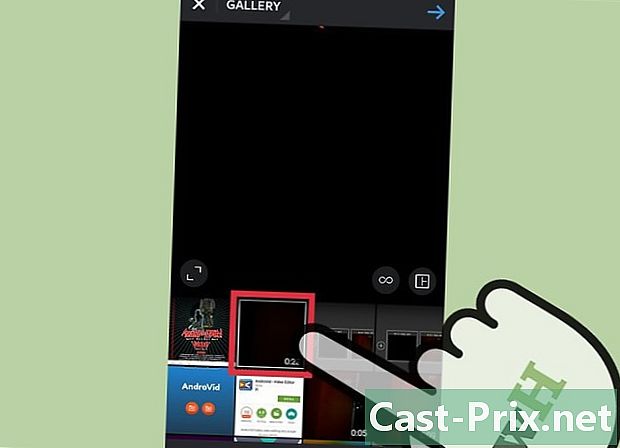
Paylaşılacak videoyu seçin. Ekranda çaldığını göreceksiniz. -
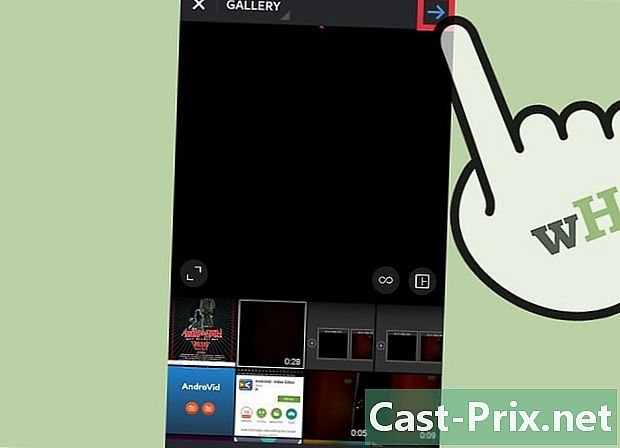
Filtre eklemek ve değişiklik yapmak için → düğmesine basın. Videoyu seçtikten sonra, kırpma ve filtre uygulama gibi standart değişiklikler yapabilirsiniz. -
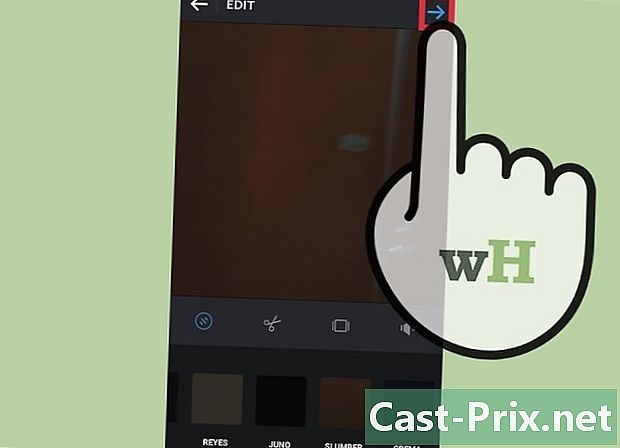
Videoyu düzenledikten sonra → düğmesine basın. Tüm abonelerinize veya belirli bir kullanıcıya göndermeyi seçebilirsiniz. Ayrıca videoya bir başlık ekleyebilir ve hashtag ekleyebilirsiniz. Videoyu paylaşmak için ✓ düğmesine basın. -

Instagram'da birkaç klibin videosunu kaydedin. Birden fazla klibin videosunu kaydetmek için yerleşik Instagram kamerasını kullanabilirsiniz.- Sekmeyi aç kamera Instagram'da ve seç video Ekranın altında
- İlk klibi kaydetmeye başlamak için kayıt düğmesini basılı tutun.
- Kaydı tamamlamak için düğmeyi bırakın.
- Aynı videonun ikinci klibini başlatmak için kayıt düğmesini basılı tutun.
- Ek klipler için bu adımı tekrarlayın. Basabilirsiniz kaldır Son kaydedilen klibi silmek için kayıttan sonra. Hesabınız için 60 saniyelik video uzantısı özelliği etkin değilse, video süresi sınırı her zaman 15 saniyedir.